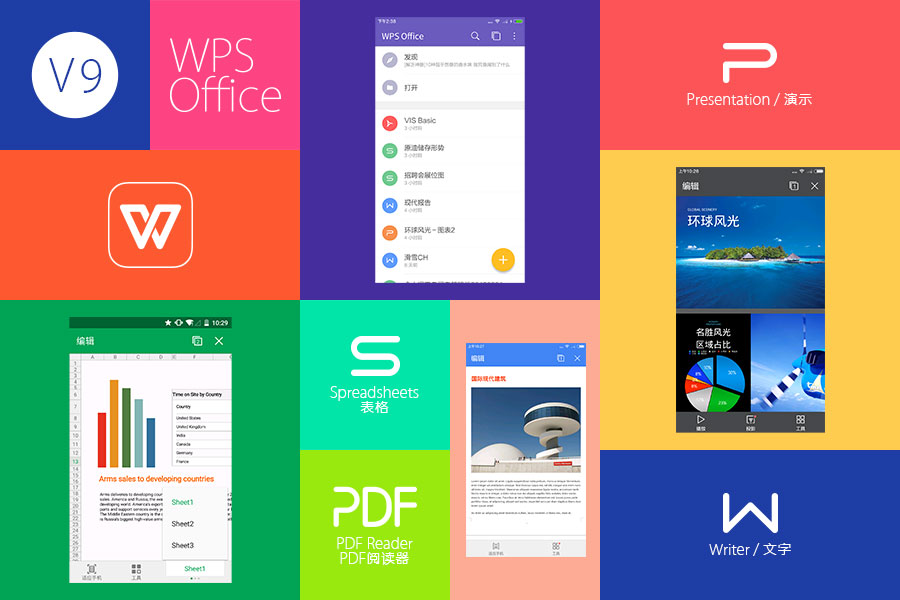WPS表格的数据排序与筛选技巧
Wps表格的数据排序与筛选技巧
在现代办公中,WPS表格是进行数据处理和分析的重要工具。无论是在企业中处理财务数据,还是在学校进行成绩统计,掌握有效的数据排序与筛选技巧都能大大提高工作效率。本文将为您介绍一些实用的WPS表格数据排序与筛选的技巧,帮助您轻松处理各种数据。
一、数据排序
1. 单列排序
在WPS表格中,您[文]可以对某一列的数据[章]进行升序或降序排序[来]。首先,选择需要排[自]序的列,点击“数据[就]”选项卡,在“排序[爱]”菜单中选择“升序[技]”或“降序”。这样[术],您可以快速对数据[网]进行排序,找出最高[文]或最低的值。
2. 多列排序
对于复杂的数据表,[章]您可能需要对多列数[来]据进行排序。此时,[自]可以在“数据”选项[就]卡中,点击“排序”[爱]旁边的小箭头,打开[技]排序对话框。在此对[术]话框中,您可以添加[网]多个排序条件,比如[文]先按第一列升序,再[章]按第二列降序。点击[来]“确定”后,数据将[自]按照您设定的规则进[就]行排序,使数据呈现[爱]出更清晰的层次结构[技]。
3. 自定义排序
如果您的数据中包含[术]特定的分类(如月份[网]、地区等),您可以[文]使用自定义排序。点[章]击“排序”对话框中[来]的“选项”,选择“[自]自定义列表”,并创[就]建您需要的排序顺序[爱]。这样,您可以按照[技]特定的顺序对数据进[术]行排序,而不是仅仅[网]依赖于字母或数字的[文]顺序。
二、数据筛选
1. 自动筛选
WPS表格提供了强[章]大的自动筛选功能,[来]可以帮助您快速找到[自]所需的数据。首先,[就]选择包含数据的表格[爱]区域,点击“数据”[技]选项卡中的“筛选”[术]按钮,您会发现每列[网]的标题旁边都出现了[文]一个下拉箭头。点击[章]下拉箭头,您可以选[来]择特定的值,或直接[自]输入需要筛选的内容[就],WPS表格将自动[爱]隐藏不符合条件的数[技]据。
2. 高级筛选
在某些情况下,您可[术]能需要基于更复杂的[网]条件进行筛选。此时[文],可以使用高级筛选[章]功能。选择数据范围[来],然后在“数据”选[自]项卡中找到“高级”[就]选项,设置筛选条件[爱]的范围,以及选择输[技]出位置,WPS表格[术]将根据您的条件生成[网]筛选后的数据列表。[文]
3. 条件筛选
条件筛选是另一种强[章]大的工具,适用于按[来]照特定规则筛选数据[自]。例如,您可以筛选[就]出大于某一数值或满[爱]足特定文本条件的数[技]据。选择需要筛选的[术]列,点击“数据”选[网]项卡中的“条件筛选[文]”,在弹出的对话框[章]中输入条件,WPS[来]表格会即时更新可见[自]数据。
三、总结
掌握WPS表格的数据排序与筛选技巧,不仅能够提高数据处理的效率,还能使您在日常工作中更加得心应手。通过合理利用排序与筛选功能,您将能够更清晰地分析数据,为决策提供有力支持。希望本文对您有所帮助,祝您在使用WPS表格的过程中事半功倍!
上一篇: WPS中使用 VBA 编程简化工作流程
下一篇: PHP获取网页标题和内容信息接口
本文暂无评论 - 欢迎您